Wps文字怎么给文档中的图形添加文字 Wps文字给文档中的图形添加文字的方法
时间:2017-07-04 来源:互联网 浏览量:
今天给大家带来Wps文字怎么给文档中的图形添加文字,Wps文字给文档中的图形添加文字的方法,让您轻松解决问题。
Wps文字如何给文档中的图形添加文字具体方法如下:
1在工具栏点选“插入”-“形状”。
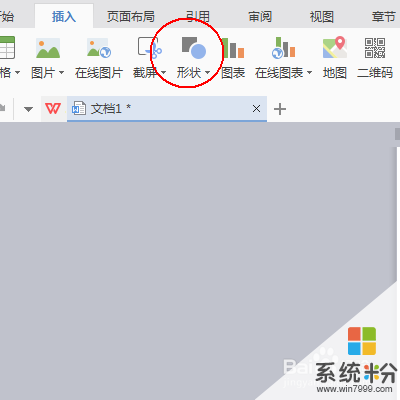 2
2在“形状”的下拉菜单中找到我们需要的形状。这里我选择的是下箭头。
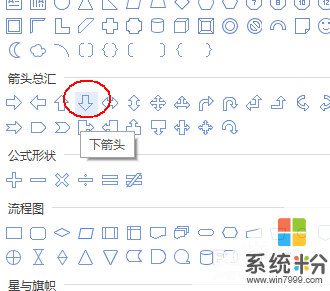 3
3在文档中画出该形状来。
 4
4右击该形状在其弹出菜单中选择“添加文字”
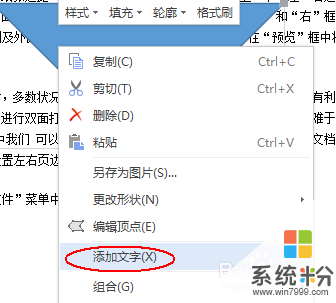 5
5在“文本工具”工具列表中找到“文字方向”,由于我这里绘制的是下箭头,所以需要竖向的输入文字。
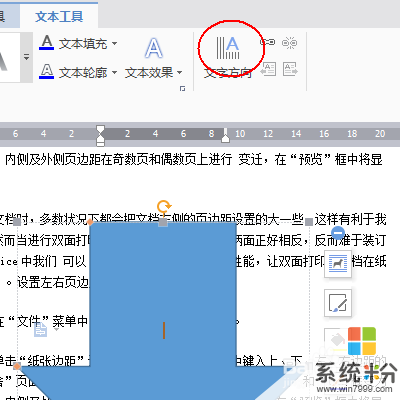 6
6调整好文字方向后,输入我们需要的文字。
 7
7在“文本工具”中我们还也可以对字体颜色,字号等进行设置以便美化我们输入的文字。

以上就是Wps文字怎么给文档中的图形添加文字,Wps文字给文档中的图形添加文字的方法教程,希望本文中能帮您解决问题。
我要分享:
相关教程
- ·WPS文字软件在文档中怎么添加文字水印WPS文字软件在文档中添加文字水印的方法
- ·如何在word文档中为插入的封闭形状中添加文字 在word文档中为插入的封闭形状中添加文字的方法
- ·wps文字怎样添加艺术字 wps文字添加艺术字的方法有哪些
- ·word文档中怎样给字加着重号 word文档中给字加着重号的方法有哪些
- ·wps文字中的图片上面如何加水印 wps文字中的图片上面加水印的方法
- ·怎么给Word 文档中的字符添加双删除线 给Word 文档中的字符添加双删除线怎么操作
- ·戴尔笔记本怎么设置启动项 Dell电脑如何在Bios中设置启动项
- ·xls日期格式修改 Excel表格中日期格式修改教程
- ·苹果13电源键怎么设置关机 苹果13电源键关机步骤
- ·word表格内自动换行 Word文档表格单元格自动换行设置方法
